Как очистить уведомления в ВК на телефоне и удалить все в браузере
Сегодня мы будем рассказывать, как очистить уведомления в ВК профиле на компе и в мобильном приложении. Речь идет о разделе с оповещениями, в который легко попасть, кликнув по колокольчику в верхней части окна страницы. К слову, при появлении новых системных сообщений, на колокольчике загорается красная точка, а если у вас включены звуковые сигналы, раздается соответствующий звук. У некоторых еще и смс-уведомления включены, а также оповещения по электронной почте.
Представляете, сколько информации копится на ваших устройствах? Именно поэтому многие пользователи и мечтают очистить данный раздел. У нас для вас приятная новость – ВКонтакте убрать просмотренные уведомления несложно. К тому же, они не копятся, и сохраняются только в пределах одного окна.
Как очистить?
Чтобы с компьютера удалить все уведомления в соответствующем разделе Вконтакте, сделайте следующее:
- Откройте профиль и щелкните по значку с колокольчиком;
- В появившемся окне нажмите клавишу «Показать все»;
- Отобразятся последние новости.
 Промотать эту страницу вниз, как, например, стену, нельзя. В среднем, здесь находится 10-12 последних новостей;
Промотать эту страницу вниз, как, например, стену, нельзя. В среднем, здесь находится 10-12 последних новостей;
- Их легко очистить по одному. Наводите мышкой на каждое сообщение и щелкайте по галочке справа. В появившемся меню выбирайте «Скрыть»;
- Готово. Обновите страницу. Вам удалось очистить все уведомления ВКонтакте.
Если вы хотите очистить уведомления в ВК с телефона, тут все еще проще:
- Откройте приложение и прямо в первом окне найдите в правом верхнем углу значок колокольчика;
- Тапните по нему для перехода к списку последних оповещений;
- Сделайте долгий тап на каждой записи выберите команду «Скрыть»;
- Поступите так со всем перечнем;
- Готово. Вы смогли очистить историю уведомлений в мобильном приложении ВК.
Как убрать значок колокольчика
Многих пользователей интересует, как убрать значок уведомления в ВК профиле.
Если речь идет о том самом колокольчике, то кардинально очистить от него интерфейс аккаунта нельзя. Как, например, невозможно поменять дизайн страницы. Конечно, есть вспомогательные плагины и утилиты, которые дают возможность незначительно изменить внешний вид профиля, откатить к его старым версиям, но колокольчик, поверьте, везде присутствует.
Как, например, невозможно поменять дизайн страницы. Конечно, есть вспомогательные плагины и утилиты, которые дают возможность незначительно изменить внешний вид профиля, откатить к его старым версиям, но колокольчик, поверьте, везде присутствует.
Если же под данной проблемой вы подразумеваете ситуацию, когда ВКонтакте висит уведомление, и вы не знаете, как его убрать (раздражает красная точка на колокольчике), просто отключите оповещения. Это можно сделать, как через настройки соцсети, так и в мобильном телефоне.
Как убрать оповещения через настройки профиля
Давайте рассмотрим, как удалить уведомления в Контакте и как отключить данную функцию.
Для начала, инструкция для компьютера:
- Щелкните по колокольчику и нажмите кнопку «Настройки» в правом верхнем углу;
- Или кликните по малой аватарке справа вверху и выберите пункт «Настройки», а внутри перейдите в «Уведомления»;
- Отключите все бегунки в первом блоке;
- Чтобы убрать уведомления ВК в Яндекс Браузере (или любом другом), убедитесь, что в строке «Браузерные сообщения» выбран пункт «Отключить».

- Если вы ищете информацию, как убрать уведомления в ВК, которые приходят на почту, промотайте этот раздел до самого низа. Последний блок как раз посвящен привязке/отвязке электронного ящика. Выше, кстати, аналогичный раздел, посвященный СМС-уведомлениям.
- Также в этом разделе можно отключить оповещения по выборочным действиям и событиям. Заходите в интересуемые пункты и выбирайте соответствующие команды.
Далее, расскажем, как удалить уведомления в ВК на телефоне, в мобильном приложении:
- Зайдите в утилиту;
- Тапните по крайнему правом значку снизу, для перехода из Новостей на главную страницу профиля;
- Далее щелкните по трем горизонтальным полоскам вверху справа;
- Тапните по шестеренке и перейдите в раздел «Оповещения»;
- Переведите бегунок Push-уведомления в положение «Выкл.»;
- Промотайте страницу до конца и в пункте «Другие» также отключите команду «Показывать».

- Готово. Теперь вам не придется больше думать, как очистить раздел с оповещениями, ведь там всегда будет пусто. И ни одного бизнес уведомления или личного оповещения Вы больше не увидите.
Обратите внимание, с мобильного телефона нельзя убрать уведомления от ВК, приходящие на телефон в СМС или посредством электронной почты.
Как очистить оповещения в настройках телефона?
Убрать уведомления сообщений в ВК на смартфоне можно кардинально – отключив в настройках операционной системы данную активность.
В Андроиде вам нужно зайти в «Настройки» — «Приложения» — «Все» — «ВК». Теперь перейдите в блок «Уведомления» и просто выключите самый первый переключатель.
В IOS все, примерно, также: откройте «Настройки», перейдите к перечню приложений, выберите среди них ВК, зайдите в «Уведомления» и отключите их активацию.
В завершение, мы хотели бы поговорить о целесообразности этих действий. Так уж ли вам действительно необходимо очистить блок с оповещениями? Полное отключение не всегда удобно.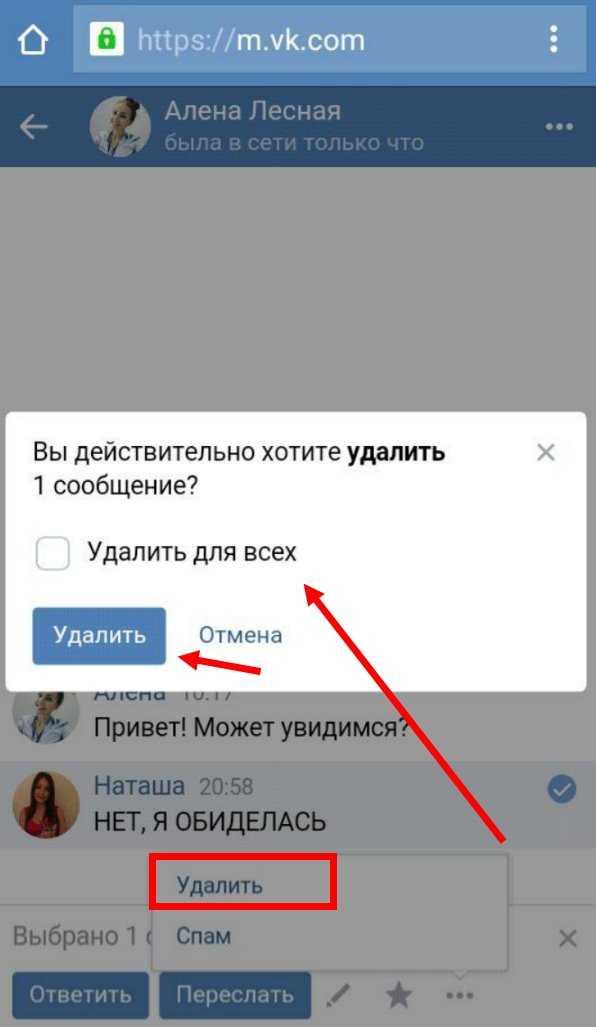 Так вы не будете знать о новых входящих сообщениях, действиях друзей, звонках, интересных событиях. Если вы ведете на просторах ВК бизнес, а особенно, торговый, наоборот, следите, чтобы в ваших оповещениях было включено все, что только можно. Ведь так очень легко пропустить потенциального клиента или вовремя не отреагировать на важное событие.
Так вы не будете знать о новых входящих сообщениях, действиях друзей, звонках, интересных событиях. Если вы ведете на просторах ВК бизнес, а особенно, торговый, наоборот, следите, чтобы в ваших оповещениях было включено все, что только можно. Ведь так очень легко пропустить потенциального клиента или вовремя не отреагировать на важное событие.
Часто люди пытаются очистить неисчезающее сообщение о новом входящем послании. Такой лаг случается, и чтобы его решить, попробуйте сделать выход/вход со страницы или переустановите утилиту. Или, если это возможно, следует полностью очистить данную беседу.
Ну что же, мы рассказали, как удалить просмотренные уведомления в Контакте с телефона и компьютера, надеемся, теперь вы легко сможете очистить данный раздел. Кстати, эти сообщения не копятся на карте памяти телефона или компьютера (кроме тех, что поступают в виде СМС), а потому не занимают место. Так может, расслабиться и оставить их в покое? Приятного вам времяпровождения в любимой соцсети!
Как выключить уведомления о репортажах в ВК
Опубликовано автор Илья Шевченко
Что значит «начинается репортаж» Вконтакте? Репортаж — это текстовая прямая трансляция в ВК, которую могут запускать сообщества (паблики). Лично мне ежедневно приходит несколько уведомлений о репортаже из какого-либо сообщества ВК (на которое я подписан), а также оповещения о прямых трансляциях друзей. Конечно же мне интересны далеко не все из этих репортажей, поэтому мне пришлось искать, как выключить уведомления о репортажах в ВК. Кроме того, я решил убрать и оповещения о трансляциях друзей.
Так что теперь могу поделиться своим опытом и показать, как отключить уведомления репортажей ВК с телефона в мобильном приложении, а также на компьютере (ПК)!
Как убрать уведомления репортажей в ВК с телефона
Сперва разберем, как убрать уведомления репортажей в ВК с телефона в мобильном приложении. Это можно сделать в настройках уведомлений своего профиля Вконтакте.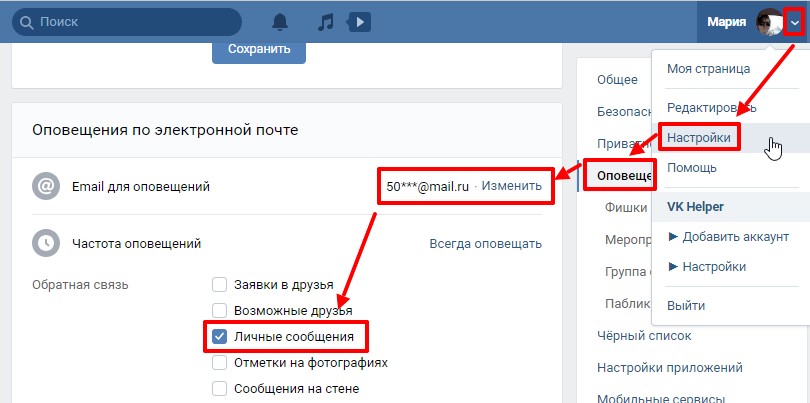 В общем, просто сделайте следующее:
В общем, просто сделайте следующее:
- Открываем приложение Вконтакте;
- Затем вызываем левое боковое меню и открываем вкладку «Настройки»;
- Переходим в раздел «Уведомления»;
- Пролистываем экран вниз и в разделе «Другое» выбираем вкладку «Трансляции»;
- А теперь активируем «Никакие», чтобы отписаться от уведомлений от всех репортажей и трансляций в ВК.
Вот таким образом вы можете запретить уведомления о репортажах и трансляциях в ВК. Также, можно просто заблокировать push-уведомления о трансляциях.
В этом случае вы увидите оповещение о новой трансляции или репортаже только после того, как откроете приложение Вконтакте.
Как запретить уведомления о репортажах в ВК с компьютера
Теперь рассмотрим, как запретить уведомления о репортажах в ВК с компьютера (ПК).
Итак, избавиться от этих надоедливых уведомлений можно следующим образом:
- Заходим в ВК;
- Нажимаем на значок колокольчика (уведомлений) и в появившемся меню выбираем вкладку «Настройки»;
- Затем пролистываем страницу до раздела «Другое», ищем вкладку «Трансляции» и просто отключаем их;
- Уведомления о репортажах от сообществ и о прямых трансляциях друзей будут выключены.
Как видите, ничего сложного — вы можете буквально в пару кликов удалить уведомления о репортажах Вконтакте.
Ещё один нюанс: если вы не планируете запретить уведомления обо всех репортажах, то вы можете зайти в одно конкретное сообщество, и:
- Отключите уведомления от сообщества;
- Скройте новости от сообщества;
Если кто-либо из друзей регулярно запускает неинтересные для вас трансляции, то вы можете просто отключить уведомления только от этого человека, чтобы не выключать оповещения обо всех трансляциях Вконтакте. Для этого нужно:
Для этого нужно:
- Просто заходим на страницу человека и жмём на кнопку «Ещё» под аватаркой;
- Развернется меню, в котором нажимаем на функцию «Не уведомлять о трансляциях»;
- А в мобильном приложении — открываем профиль человека, нажимаем на колокольчик вверху и выбираем «Не уведомлять о трансляциях;
После этого вам не будут приходить уведомления о трансляциях, которые делает этот человек в ВК.
Категория ВКонтактеКак отключить уведомления вконтакте. Отключение звуковых уведомлений вконтакте Как убрать звук в вк из сообщений
Социальная сеть ВКонтакте позволяет миллионам людей со всего мира общаться и взаимодействовать друг с другом. Однако иногда общение может надоесть или отвлечь от важных дел. В случае неадекватности достаточно занести их в черный список, но что делать, если вам нужно отдалиться от своего друга (особенно если он из тех, кто любит посылать чуть ли не по одному слову вместо подробных и продуманных сообщений)?
В этой статье вы узнаете, как отключить звуковые уведомления для сообщений, которые приходят к вам в ВКонтакте, и стать чуть менее зависимым от интернет-общения.
Отключить звук сообщений ВКонтакте на компьютере можно несколькими способами. Если вы хотите убрать звук у конкретного пользователя, зайдите в «сообщения», найдите диалог с ним, зайдите в него, подведите курсор к трем точкам вверху и нажмите на кнопку «отключить уведомления»:
Однако это приведет только к отключению звука только одного пользователя. В том случае, если вы хотите убрать уведомления вообще у всех, то есть два способа сделать это. Либо зайти в настройки страницы (они в контекстном меню под аватаркой справа вверху) в раздел «уведомления» и снять соответствующую галочку:
Или зайти в диалоги и нажать на кнопку «отключить звуковые уведомления»:
Однако обратите внимание, что в этом случае будут отключены звуковые уведомления обо всех событиях на сайте, а не только о сообщениях. Чтобы вернуть их, снова нажмите на эту кнопку или зайдите в настройки и поставьте галочку здесь:
Все это касалось компьютера, но как отключить звук сообщений вконтакте на телефоне? Пока сделать это на специальной мобильной версии m. vk.com, к сожалению, не представляется возможным. Сделать это можно только в официальных мобильных приложениях для операционных систем Android, iOS и Windows phone. Все зависит от вашего смартфона, однако, как и прежде, все сводится к нескольким галочкам в настройках.
vk.com, к сожалению, не представляется возможным. Сделать это можно только в официальных мобильных приложениях для операционных систем Android, iOS и Windows phone. Все зависит от вашего смартфона, однако, как и прежде, все сводится к нескольким галочкам в настройках.
Как отключить звук ВКонтакте в разговоре?
Этот вопрос должен быть особенно актуальным, потому что на конференциях много и часто пишут, и не все эти сообщения адресованы конкретно вам. Сделать это тоже просто: для этого зайдите в нужную беседу и отключите уведомления так же, как они отключаются у человека.
Вот и все. Теперь, когда вы освоили эти простые настройки, ни один настойчивый собеседник не сможет вам надоесть и отвлечь от важных дел.
На новом смартфоне меня стали раздражать звуковые уведомления: СМС, почта, появился доступный Wi-Fi. Способствуют уведомления от различных приложений. Вы можете отключить звук, но тогда все уведомления будут отключены. А мне нужно приход смс. Наконец, после двадцатиминутного блуждания по настройкам, я сдался и вышел в интернет. Ответ оказался очень простым.
Наконец, после двадцатиминутного блуждания по настройкам, я сдался и вышел в интернет. Ответ оказался очень простым.
В Android 5 (до этого у меня был аппарат с Android 4.4) переработана система уведомлений. Открывается через звуковые кнопки. Вы увидите три режима: «Не беспокоить», «Важно» и «Все». По умолчанию включен последний (стандартный) режим, поэтому вы получаете все уведомления.
Если вы включите режим «Важно», вы будете получать уведомления только от выбранных вами служб и приложений. У меня включены только звонки и смс. Вы можете установить время работы этого режима (неопределенно, выбрать количество часов, установить дни, время начала и окончания).
Для управления уведомлениями конкретных приложений необходимо зайти в меню «Звуки и уведомления > Уведомления > Уведомления приложений» . Вы можете включить блокировку уведомлений, включить их в список важных или активировать режим «Конфиденциально» (конфиденциальные данные не будут отображаться в уведомлениях на экране блокировки смартфона).
Разработчики социальной сети ВКонтакте позаботились о том, чтобы пользователи получали уведомления о любых изменениях, происходящих в их аккаунте. В связи с этим вы можете услышать характерный звук, когда нам приходят сообщения, или кому-то нравятся наши записи или фотографии. На почту приходят письма, если кто-то хочет добавить нас в друзья или у кого-то день рождения.
Кому-то это нравится, а кого-то это может раздражать. В связи с этим я решил написать эту статью, чтобы вы узнали, как отключить некоторые оповещения и не слушать ночью звуки, доносящиеся из вашего телефона или ноутбука.
Как отключить уведомления ВКонтакте в полной версии
Заходим на нашу страницу. Нажмите Верхнее меню в правом углу и из выпадающего списка выберите пункт «Настройки»:
В правой части появляется новое меню, в котором нам нужно нажать на пункт «Уведомления»:
Здесь открывается окно настроек. Давайте посмотрим на первый раздел.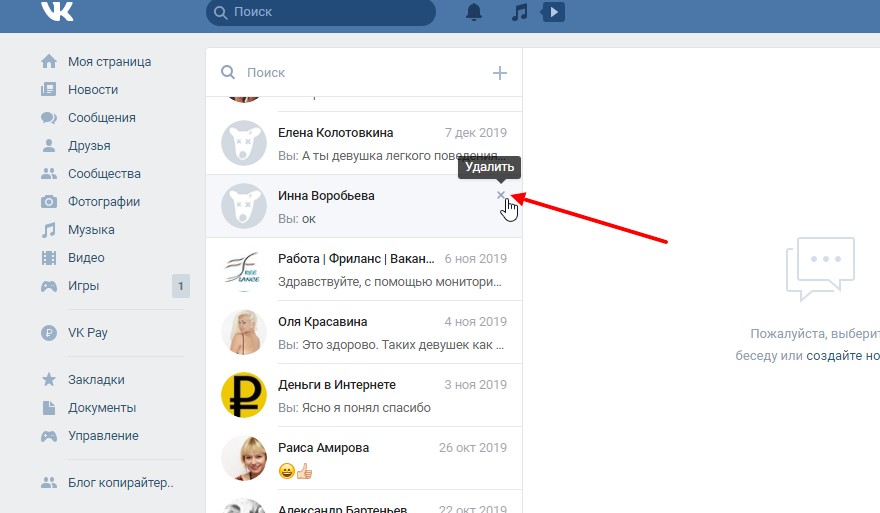 Это оповещения сайта.
Это оповещения сайта.
Здесь у вас есть типы. Если мы хотим просто отключить звук уведомлений, то убираем птичку возле пункта «Включить звуковые оповещения». Если вы хотите совсем все выключить, то, конечно же, убираем всех птичек.
Существуют также «типы событий». Если вы, например, не хотите, чтобы вас беспокоили звуки, которые произносятся после того, как кто-то лайкнет вашу очередную фотографию, то просто уберите птичку рядом с пунктом отметки «Нравится».
Теперь спускаемся ниже и переходим в раздел «Оповещения по электронной почте». Он может нам понадобиться, если мы хотим, чтобы сообщения об определенных действиях не приходили на почту.
Если мы хотим отключить какой-либо предмет, то убираем птичку перед ним.
Если вы хотите вообще отключить эту функцию по почте, то напротив пункта «Частота оповещений» выберите «Никогда не уведомлять»:
Отключаем уведомления в мобильном приложении на планшете или телефоне
Запускаем приложение и в левом меню нажимаем на иконку «Шестеренка», что у нас означает «Настройки»
На следующем этапе в настройках нажмите на раздел «Уведомления»:
Загружены все типы уведомлений.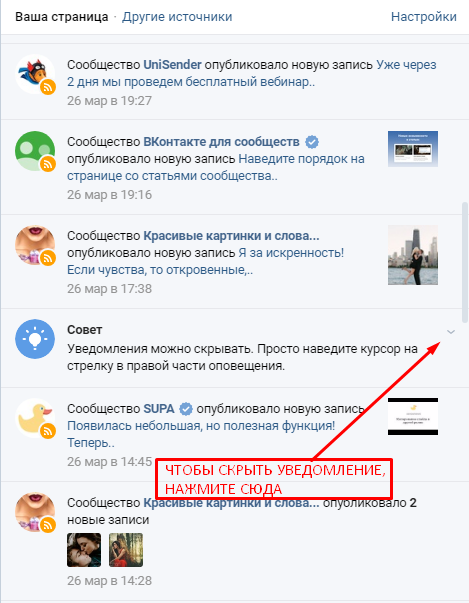 Для того, чтобы отключить некоторые из них, достаточно переместить ползунок влево. Если, например, вас раздражают уведомления о сообщениях в беседе, то нажмите на пункт «Сообщения в беседах»:
Для того, чтобы отключить некоторые из них, достаточно переместить ползунок влево. Если, например, вас раздражают уведомления о сообщениях в беседе, то нажмите на пункт «Сообщения в беседах»:
Перемещаем ползунок влево напротив уведомлений, и нам больше не будут приходить уведомления о новых сообщениях в беседах.
Кстати, если вы не умеете создавать беседы Вконтакте, то можете пройти по ссылке и почитать.
Сегодня мы расскажем, как отключить уведомления в беседах, в которых участвует много пользователей социальной сети. Эта информация будет полезна для тех, кто любит общаться в чатах с большим количеством участников, но устал от постоянных уведомлений о новых сообщениях. А также сегодня вы узнаете, как удалить уведомления и новые сообщения в целом.
Если в чате участвует большое количество людей, а вы находитесь в Контакте, но не хотите принимать участие в беседе в данный момент, так как заняты другими делами, то вы умеете раздражать или раздражать звуковые оповещения для новых сообщений можно.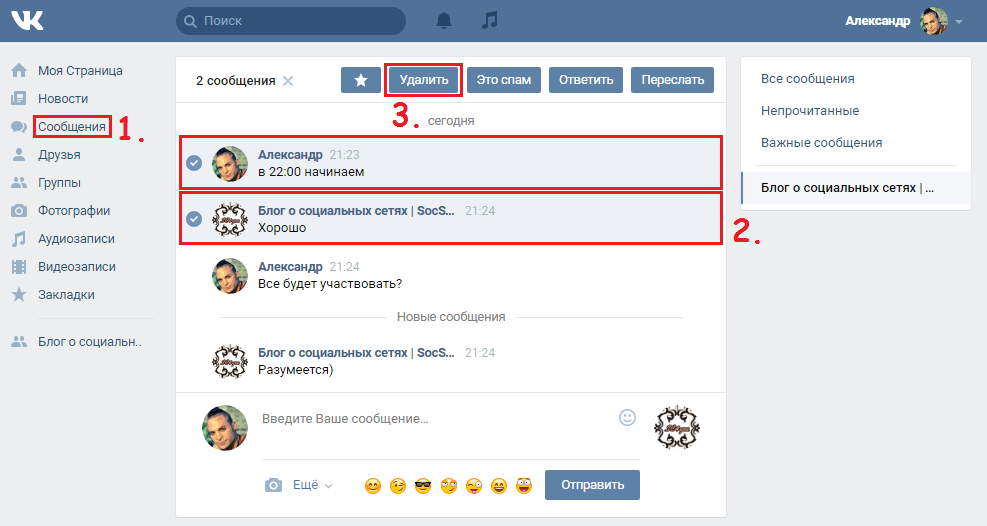 Сегодня вы узнаете, как отключить уведомления. .
Сегодня вы узнаете, как отключить уведомления. .
Отключить уведомления в беседах
Итак, теперь в Контакте можно отключить всплывающие визуальные и звуковые оповещения в чатах, где сидит большое количество пользователей сети. Чтобы убрать уведомления, нужно нажать на кнопку «Действия» в диалоге. В меню вы увидите опцию «Отключить уведомления». Наведите указатель мыши на этот элемент и щелкните по нему левой кнопкой мыши. Вы можете видеть новые сообщения в самом чате. Сегодня вы узнаете не только как убрать уведомления , , но и как их снова включить.Чат, в котором вы удалили уведомления о новых сообщениях, будет помечен значком перечеркнутого динамика. Вы можете увидеть этот значок при прокрутке списка всех диалогов, а также, если вы войдете в этот чат, вы увидите значок рядом с названием беседы. Как видите, это даже проще, чем .
Включить уведомления в беседах
Чтобы снова включить звуковые уведомления в Контакте о том, что в чат пришло новое сообщение, необходимо снова зайти в раздел «Действия», который находится в правом верхнем углу и выбрать кнопку « Включить уведомления». Но диалоги улучшились не только в этом, но и в отображении поиска при выборе собеседника. Размер миниатюр аватаров пользователей также изменился, диалоги теперь отображаются с помощью специальной иконки.
Но диалоги улучшились не только в этом, но и в отображении поиска при выборе собеседника. Размер миниатюр аватаров пользователей также изменился, диалоги теперь отображаются с помощью специальной иконки.Как отключить уведомления для всех сообщений
А сейчас мы расскажем вам, что делать, если вы хотите полностью отключить уведомления о новых сообщениях. Чтобы вам не надоело навязчивое звучание сообщений или текстовое уведомление, вам необходимо зайти в «Мои настройки» и выбрать раздел «Уведомления». В этом разделе вы увидите: «Моментальные оповещения на сайте». Чуть ниже расположены пункты: «Показать текст сообщения» и «Включить звуковые оповещения». Вы увидите флажки рядом с элементами. Снимите флажок рядом с интересующим вас пунктом. Если вы полностью отключите звуковые уведомления, вы больше не услышите, когда получите новое сообщение. Если снять галочку напротив пункта: «Показывать текст сообщений», новые сообщения больше не будут отображаться в левом нижнем углу. Установите флажки рядом с этими двумя пунктами или одним из них.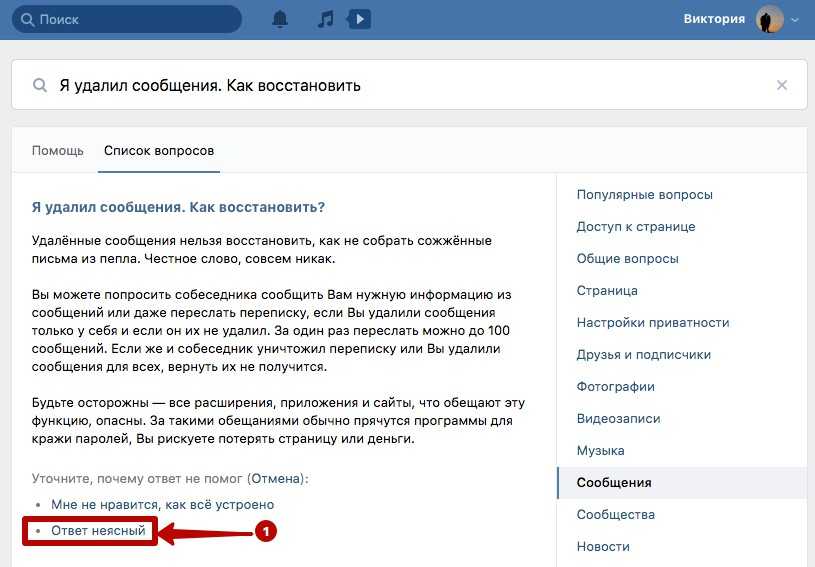
Здесь же можно настроить оповещение о других событиях. Если нажать на ссылку «Уведомлять обо всех событиях», перед вами откроется выпадающее окно, в котором вы можете полностью отключить уведомления в Контакте или частично. Вы можете настроить оповещения для вещей, которые вас интересуют, таких как сообщения, запросы на добавление в друзья, ответы на комментарии, отметки «Нравится» и многое другое. Это сделает использование ВКонтакте еще более удобным.
Социальная сеть ВКонтакте имеет внутреннюю систему уведомлений, включающую звуковые оповещения, например, при получении личных сообщений. При необходимости это можно отключить через стандартные настройки сайта или мобильного приложения. Далее в рамках инструкции мы достаточно подробно рассмотрим оба варианта.
В десктопной версии сайта ВКонтакте есть только два способа реализации задачи: как с использованием стандартных параметров, так и через настройки интернет-браузера. Каждый из этих методов имеет ряд ограничений в плане применения, а потому может быть полезен только в определенных ситуациях.
Метод 1: Параметры веб-сайта
Официальный сайт рассматриваемой социальной сети, как известно, предоставляет наиболее полный набор функций и возможностей, в том числе связанных с уведомлениями. Чтобы отключить звук в этой версии, вам нужно будет посетить один из разделов.
Вариант 1: Настройки сообщения
Вариант 2: Параметры сайта
Независимо от используемого раздела оповещения будут отключены точно так же, блокируя весь системный звук, но не влияя на воспроизведение мультимедиа. Однако обратите внимание, что настройки распространяются только на личные сообщения, а любые другие уведомления по умолчанию не имеют звука.
В качестве дополнительного решения к предыдущему способу можно использовать индивидуальные настройки любого диалога в личных сообщениях для отключения звука. Преимущество этого способа в том, что не нужно избавляться от всех уведомлений, которые часто необходимы для своевременного прочтения почты.
Как видите, способ отлично подходит для отключения звука в самых активных диалогах вроде разговоров, позволяя избавиться от лишних раздражителей. Однако если корреспонденции много, то лучше использовать первый способ, так как при необходимости отменить действия можно только в индивидуальном порядке.
Способ 3: настройки браузера
В любом интернет-браузере предусмотрены собственные настройки, позволяющие отключать определенные элементы сайта, в том числе звук. ВКонтакте не является исключением, а потому вы можете деактивировать уведомления, просто заблокировав воспроизведение любого звука на сайте социальной сети. Примечание. Шаги могут различаться в зависимости от разных браузеров, но мы рассмотрим только файлы .
Самый быстрый и простой способ выключить звук только на одной вкладке с сайтом, в данном случае ВК, это нажать на эту вкладку правой кнопкой мыши и выбрать «Отключить звук сайта» (актуально для Chrome, для других браузеров имя параметра будет немного отличаться).
Запрет на воспроизведение звуков распространяется только на конкретную вкладку и действует до ее закрытия. Эта функция поддерживается не всеми веб-браузерами и отключает ЛЮБОЙ звук, воспроизводимый внутри вкладки, поэтому будьте осторожны при просмотре видео или прослушивании аудио.
Такой подход, как видите, отключает все звуки в социальной сети, а не только оповещения. Поэтому использовать метод стоит только в редких случаях, например, если изменение настроек сайта по каким-то причинам не принесло ожидаемых результатов.
Отключение звуковых уведомлений ВК на телефоне
С мобильного телефона деактивировать можно так же двумя основными и одним дополнительным способами. Однако отличия в процессе могут зависеть от используемой операционной системы, фирменной оболочки и даже от версии официального клиента.
Метод 1: Параметры приложения
Звуковые уведомления о любых событиях в приложении ВК можно отключить через опции в отдельном разделе.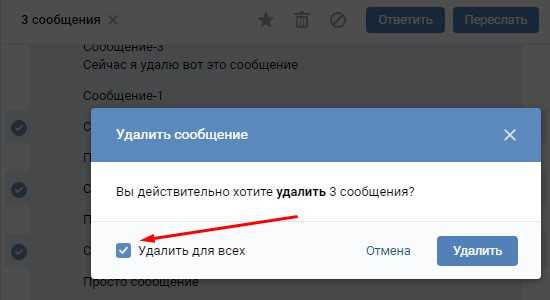 Этот метод является основным, так как он применяется только к оповещениям, оставляя нетронутыми любые другие звуки.
Этот метод является основным, так как он применяется только к оповещениям, оставляя нетронутыми любые другие звуки.
После внесения всех изменений достаточно будет нажать «ОК» и закрыть раздел настроек. К сожалению, проверить работоспособность можно только во время некоторых событий.
Способ 2: уведомления в диалоговом окне
Дополнительный метод деактивации оповещений ВК сводится к использованию меню отдельных диалогов, включающих обычную переписку и беседы. Этого, как правило, будет достаточно, чтобы отключить все раздражители, так как звуковой сигнал сопровождается в основном личными сообщениями.
Как и в случае с полной версией, стоит использовать метод только для деактивации конкретных диалогов в небольшом количестве. Однако, в отличие от сайта, настройки приложения сохраняются в памяти устройства, а не в профиле пользователя, что позволяет отменить все изменения, просто очистив или переустановив ВК.
Способ 3: отключить уведомления
Настройки оповещений на мобильных устройствах вне зависимости от платформы, они значительно превосходят по разнообразию таковые на компьютере.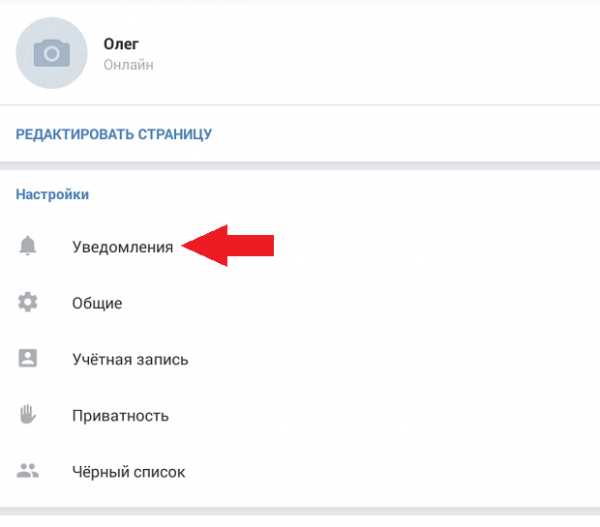 Из-за этого через системные параметры вполне можно отключить все уведомления для ВК или ограничиться звуком.
Из-за этого через системные параметры вполне можно отключить все уведомления для ВК или ограничиться звуком.
В отличие от Android, который работает с разными фирменными оболочками, на iPhone вне зависимости от версии операционной системы настройки всегда расположены схожим образом. Поэтому, разобравшись со всеми возможными вариантами, завершаем данное руководство.
При использовании другой не менее популярной облегченной версии сайта ВКонтакте вы можете отключить звуковые уведомления только на мобильном телефоне, как и в официальном приложении. В целом процедура не должна вызывать вопросов ни на одной платформе при строгом соблюдении инструкции, а потому эта статья подходит к концу.
Что такое уведомление в вк. Как отключить уведомления вконтакте. Как отключить уведомления для всех сообщений.
Иногда бывает, что Не приходят уведомления ВК … Почему так сложно ответить сразу, так как причин может быть несколько.
Кстати, недавно появился вирус, доставляющий прямо противоположный дискомфорт. Он присылает вам уведомления о том, что ваш друг просит вас вступить в определенное сообщество или зайти на сайт.
Он присылает вам уведомления о том, что ваш друг просит вас вступить в определенное сообщество или зайти на сайт.
Да, вы можете контролировать, о каких событиях вы будете получать оповещения. Не все настройки уведомлений можно изменить на всех платформах. Однако после изменения они синхронизируются и применяются ко всем другим устройствам. Есть несколько причин, по которым вы не получаете уведомления.
Если вы не знаете, как проверить настройки вашего устройства, вам может потребоваться обратиться к веб-сайту производителя. Нажмите, чтобы включить уведомления. Уведомления отключены, когда отображается сообщение «Отключено». Нажмите, чтобы снова включить уведомления. Кроме того, уведомления должны быть разрешены в сети, к которой существует подключение.
- Уведомления заканчиваются при выходе из системы.
- Убедитесь, что у вас есть подключение к Интернету и вы вошли в систему.
- Убедитесь, что вы не отключили уведомления для определенного чата.

Однако, поскольку вы постоянно получаете почту из социальной сети, уведомления могут вас раздражать.
Такие уведомления можно увидеть и без вируса. Например, зайдите на сайт-свалку (так называют сайты, которые не заботятся о своих посетителях и вешают десятки навязчивых и часто вымогательских объявлений) и скорее всего в левом нижнем углу будет висеть уведомление, похожее на контакт .
Чаще всего в таком сообщении к вам обращается симпатичная девушка и предлагает прогуляться с ней. Естественно это обман и нажатие на это окно перенесет вас на сайт с проститутками.
Перейдите в меню «Настройки» и выберите «Уведомления». Например, вы можете решить, хотите ли вы получать сообщения с запросами на добавление в друзья, пометкой фотографий или напоминаниями о днях рождения. Для этого заходим в меню «Настройки» в социальной сети и переходим в «Настройки уведомлений» и убираем галочку напротив «Уведомления». Для этого откройте панель чата, щелкнув значок в правом верхнем углу, а затем щелкните значок шестеренки.
Откроется опция «Отключить чат», указывающая на то, что ваш статус отключен. Однако имейте в виду, что вы также не можете узнать, кто из ваших друзей вошел в систему. В этой статье описаны все настройки. Если вам нужно другое имя пользователя, вы можете отредактировать его здесь.
Но чтобы такого больше не повторилось и вообще не обращать внимания на рекламу, лучше установить блок рекламы, о котором я писал в статье про .
Давайте вместе рассмотрим способы настройки уведомлений. Так как видов уведомлений для контакта много, как и устройств, с которых они заходят в социальную сеть, разберем каждый пункт отдельно.
Советы по защите пароля
Регулярно меняйте пароль! Используйте не менее 10 символов, включая прописные и строчные буквы, цифры и специальные символы. Не используйте текущий пароль для других учетных записей. Не используйте термины, которые легко использовать. … Вы можете ввести изменения имени или свое имя при рождении. Таким образом, вы также найдете людей, которых знаете со школьных времен.
Если применимо, укажите свою ученую степень, а также степень. Эта информация будет отображаться позже в вашем профиле. Настройка языка доступна как последняя настройка. Однако вам следует настраивать их только в том случае, если вы хотите установить контакт с участниками из других стран.
Iphone уведомления от контакта не приходят:
Если push-уведомления на iOS устройствах не показывают уведомления, то дело скорее всего в том, что вы отключили эту функцию в настройках.
Следуйте инструкциям на картинках и настройте уведомления так, как вам нравится.
Если вы настроите портфолио в своем профиле, вы можете решить, будет ли оно видно всем участникам, только рекрутеру, рекрутеру и прямым контактам или только прямым контактам. На этапе создания доступен вариант «никто», портфолио видите только вы. Чтобы сделать портфолио первой страницей, отображаемой при вызове профиля, установите флажок Показать портфолио первым.
Видимость ваших прямых контактов регулируется на разных уровнях. Однако значимым видится только выбор между кем-то, только непосредственными контактами или всеми участниками. Обратите внимание, что поиск контактов не может быть ограничен, и ваши контакты остаются видимыми в путях подключения.
Однако значимым видится только выбор между кем-то, только непосредственными контактами или всеми участниками. Обратите внимание, что поиск контактов не может быть ограничен, и ваши контакты остаются видимыми в путях подключения.
Это первый вариант — если уведомления отключены в настройках самого телефона.
А это второй вариант:
Вы наверное поняли, что в этом случае все уведомления устанавливаются в настройках приложения Вконтакте. Для iPad все то же самое, но эти скриншоты сделаны на iPhone.
Действия отображаются по умолчанию для ваших прямых контактов. В этой области профиля сохраняются все ручные и автоматические сообщения о состоянии, отправленные в вашу сеть. Вы можете решить, будет ли эта область видна всем или всем участникам. Если вы откроете этот раздел для всех участников, также возможно, что контакты не смогут оставлять комментарии к вашим сообщениям.
Если новое использование снова становится привычкой, процент снова увеличивается. Ссылка на ваш профиль не отправляется автоматически в поисковые системы. Нужно сделать так, чтобы ссылка на ваш профиль была видна поисковым системам. Если ваш профиль уже можно найти в поисковых системах, его нельзя изменить, сняв хук. Для этого необходимо сообщить поисковику и попросить удалить ссылку.
Ссылка на ваш профиль не отправляется автоматически в поисковые системы. Нужно сделать так, чтобы ссылка на ваш профиль была видна поисковым системам. Если ваш профиль уже можно найти в поисковых системах, его нельзя изменить, сняв хук. Для этого необходимо сообщить поисковику и попросить удалить ссылку.
Android уведомления не приходят:
Хотя разные oS но настройка уведомлений одинакова. В настройках вашего телефона или планшета Android найдите информацию об уведомлениях и установите флажок напротив «показывать на заблокированном экране» и push-уведомления.
Вы также можете подключить в настройках для любого телефона и планшета опцию, поддерживающую сим-карты, благодаря которой вы будете получать смс-сообщения, когда вам кто-то пишет. Правда, они придут через 5 минут и только если вы не прочитаете сообщение на сайте.
В случае «Написать сообщения» рекомендуется оставить «всем участникам» в качестве основных настроек. Вы также можете ограничить «только мои прямые контакты», но другие участники получат сообщение о том, что вы ограничили получение сообщений. Если вы не хотите, чтобы ваши собственные посты находились в поисковых системах, поставьте галочку «Мои посты в публичных группах можно найти в поисковых системах».
Если вы не хотите, чтобы ваши собственные посты находились в поисковых системах, поставьте галочку «Мои посты в публичных группах можно найти в поисковых системах».
Здесь отображаются соответствующие соединения, которые можно изменить или удалить. На этом этапе вы можете увидеть, хранится ли и сколько записей. Просто перейдите по ссылке в соответствующем уведомлении на электронную почту. Если для соответствующей активности установлена проверка, это напрямую передается в сеть.
Если вы не получаете этот тип уведомления на сайте в ВК, то вы можете настроить какие уведомления вы хотели бы видеть во вкладке «настройки». вам нужно сделать это только с полной версией контакта.
П.С. если вы столкнулись с такой проблемой, что не отображаются уведомления приложения, то скорее всего эту функцию нужно включить, либо в настройках вашей страницы, либо в настройках приложения, и лучше снять галочку с «транслировать приложение в статус» в то же время.
Приведенные выше настройки являются моей рекомендацией. В противном случае есть риск, что вы можете раздражать своих контактов слишком большим количеством сообщений. Если вы не уверены, проверьте раздел действий в своем профиле и проверьте, какие сообщения были отправлены вашим контактам. Обычно легко определить, какие сообщения отправляются слишком часто. В любом случае их следует отключить в будущем.
В противном случае есть риск, что вы можете раздражать своих контактов слишком большим количеством сообщений. Если вы не уверены, проверьте раздел действий в своем профиле и проверьте, какие сообщения были отправлены вашим контактам. Обычно легко определить, какие сообщения отправляются слишком часто. В любом случае их следует отключить в будущем.
Если вы планируете серьезное изменение своего профиля, удалите за это время крючок для первых трех вариантов. Это делается для того, чтобы любые изменения не сообщались напрямую вашим контактам. Вы должны отключить опцию «Мои возможности работы» при заказе заданий, оплачиваемых по клику. В противном случае у вас может быть много платных кликов из вашей сети.
Вы также можете сделать уведомление мигающим. Тоже очень полезная функция, только люди иногда думают, что их фотографируют, когда на них наводят телефон и они пишут или звонят вам.
Если вы работаете в социальной сети ВКонтакте, то по умолчанию вам будут приходить уведомления о событиях на вашей странице.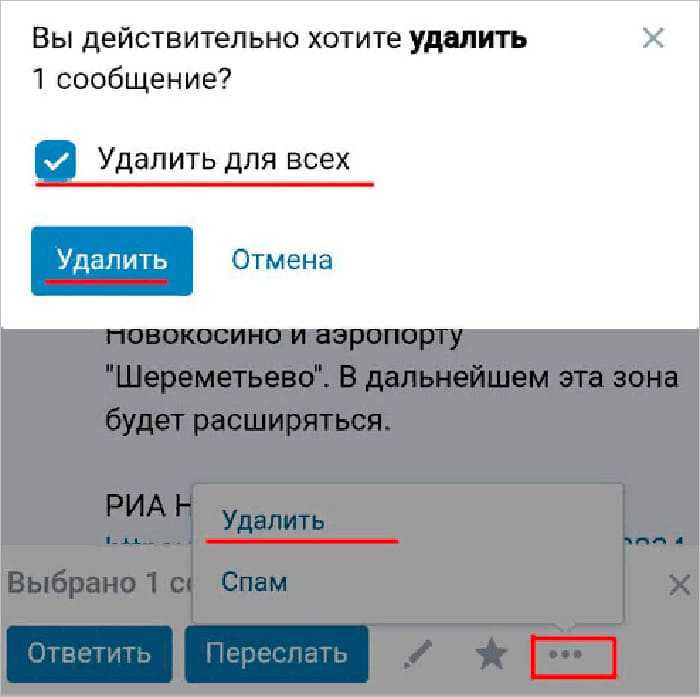 Сюда входят комментарии (см.) и лайки к вашим материалам (см.), заявки в друзья и т. д. Уведомления будут приходить на ваш телефон, почтовый адрес (см.) и прямо в браузере.
Сюда входят комментарии (см.) и лайки к вашим материалам (см.), заявки в друзья и т. д. Уведомления будут приходить на ваш телефон, почтовый адрес (см.) и прямо в браузере.
Вы также должны снять флажок Мой профиль. В настоящее время регулируется, что каждый раз, когда вы меняете свой профиль, вам будет отправлено сообщение в вашей собственной сети. И даже если вы просто поставите запятую или измените одно слово, потому что допустили опечатку.
Если вы установите флажок рядом с «Сообщения, отмеченные мной как интересные», ваша сеть будет проинформирована, если вы отметили сообщение как интересное. Как только вы удалите крючок, будет сообщено только о создателе вклада. Здесь вы можете указать, членство в каких группах отображается в вашем профиле. Если вы являетесь участником невидимой группы, она будет отображаться в вашем профиле только для других участников группы. Вы также можете указать, будут ли группы, к которым вы будете подключаться в будущем, автоматически появляться в вашем профиле после того, как вы присоединитесь.
Если таких событий будет большое количество, то очень скоро надоест постоянно смотреть в телефон или в почтовый ящик… Много уведомлений очень раздражает.
Как от этого избавиться? Есть выход. Сейчас я покажу вам как отключить уведомления ВКонтакте .
Отключить уведомления ВКонтакте
Заходим на свою страницу. Затем откройте раздел «Мои настройки», перейдите на вкладку «Оповещения».
Уведомления по электронной почте от групп
На этом этапе отображается разрешение, которое также можно зафиксировать. В противном случае отправителя будет очень раздражать, если вы получите запрос и ответите только через несколько дней или недель. Как член группы, вы можете решить, хотите ли вы получать уведомления о новых сообщениях по электронной почте. Это рекомендуется, если вы хотите быть в курсе последних событий в группе. Информация модератора всегда должна быть активирована и ждать модератора. Если ее слишком много или информация вам не подходит, вы также можете отключить эту информацию.
Работает во всех популярных браузерах. Оповещения отключены, в том числе и в яндекс браузере.
У нас есть три типа оповещений:
- Непосредственно на сайте
- Телефонные уведомления
- Уведомления по электронной почте
Отключим каждый.
В разделе «Моментальные уведомления на сайте» из выпадающего меню выберите пункт «Не уведомлять».
Как попасть на главную страницу смартфона? Точно так же футбольные болельщики заранее информируются о своем клубном приложении. Конечно, шансы маркетологов соответственно привлекательны. Мобильные телефоны всегда доступны и идеально подходят для связи с потенциальными клиентами с помощью уведомлений — днем и ночью.
Только пользователь 5 приложений
Согласно недавнему исследованию, проведенному Ассоциацией мобильного маркетинга, более 90 процентов владельцев смартфонов спали рядом со своим смартфоном. мобильные телефоны… Но поместить сообщение на дисплей легче сказать, чем сделать. Кроме того, рынок приложений очень конкурентен.
Кроме того, рынок приложений очень конкурентен.
Отключить уведомления на телефоне
Чуть ниже в разделе «SMS оповещения» снять галочку с пункта «Получать SMS оповещения» предметы.
В конце концов, однако, есть только несколько приложений, которые используются часто и регулярно. Однако это может быстро измениться. Носимые устройства могут заменить весь спектр приложений. Оповещения о вибрации мультимедиа устраняют разрыв между уведомлением и тактильным восприятием. В результате связь с клиентом становится еще более узкой. Этот уровень близости также требует осторожного подхода.
Знакомство с целевой группой
Когда клиенты считают сообщения пустой тратой времени, они отключают уведомления или, что еще хуже, удаляют приложение. Учитывайте предпочтения. Благодаря информации, которую вы предоставляете клиентам при установке приложения, в сочетании с данными о действиях в приложении, вы получаете представление о том, кто ваши клиенты и что их интересует в вашем бренде.

 Промотать эту страницу вниз, как, например, стену, нельзя. В среднем, здесь находится 10-12 последних новостей;
Промотать эту страницу вниз, как, например, стену, нельзя. В среднем, здесь находится 10-12 последних новостей;
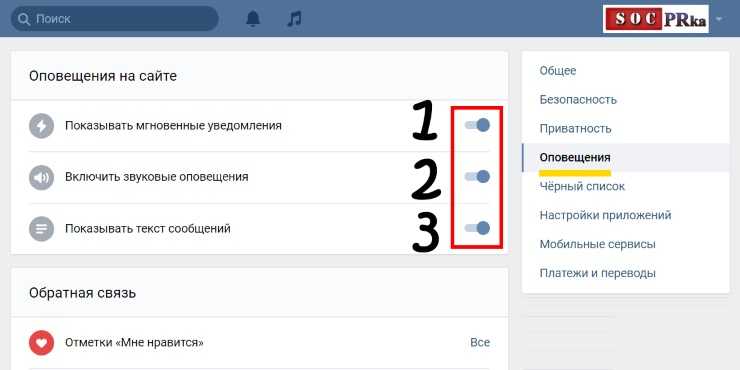
 Запрет на воспроизведение звуков распространяется только на конкретную вкладку и действует до ее закрытия. Эта функция поддерживается не всеми веб-браузерами и отключает ЛЮБОЙ звук, воспроизводимый внутри вкладки, поэтому будьте осторожны при просмотре видео или прослушивании аудио.
Запрет на воспроизведение звуков распространяется только на конкретную вкладку и действует до ее закрытия. Эта функция поддерживается не всеми веб-браузерами и отключает ЛЮБОЙ звук, воспроизводимый внутри вкладки, поэтому будьте осторожны при просмотре видео или прослушивании аудио.